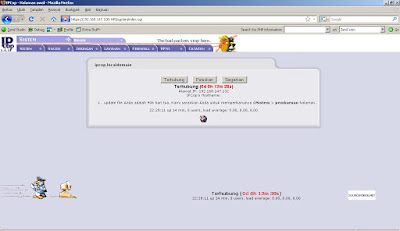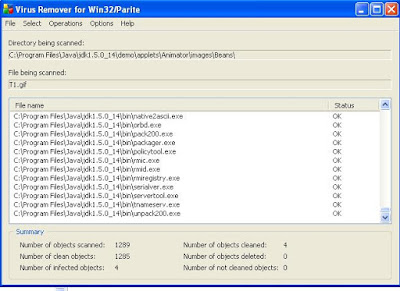aplikasi trial ini mempunyai fungsi yang power full aplikasi ini dapat di download di
http://www.softpedia.com/progDownload/Xmanager-Download-23624.html
aplikasi ini berukuran 23 megaan
setelah di download langsung saja install
syarat pertama sebelum meremote desktop :
1.ip linux anda harus bisa di ping
2.service ssh harus aktif dapat di aktifkan di system service linux
3.desktop linux bisa kde ataupun gnome
4.ada harus tau username dan password root(karena saya meremotenya user root jadi harus tau
user root passwordnya apa)
langsung saja ke langkah kedua
* yang pertama buka xstart adalah aplikasi bawaan x-manager yang baru saja kita install tadi.
nah kita juga bisa lihat aplikasi ini bisa apa saja protokol atau port , karna aplikasi ini
berbayar jadi portnya lengkap bukan linux saja yang bisa di remote windows juga
kemudian untuk meremote isi kotak isian di bawah ini sesuai yang mau di remote apa informasinya
di bawah ini saya meremote dengan tujuan 192.168.1.32 dengan port ssh kemudian dengan port ssh
dan username rootdan password=password, execution command desktop gnome
setelah kita klik run akan muncul autentifikasi pilih yang tengah accept & save
kemudian dibawah ini hasilnya bisa masuk desktop linux fedora ku
untuk meremote ini adalah hasilnya sama seprti remote desktop, walaupun memakai program yang
trial ini x-manager tetap mantab,indahnya meremote sistem operasi,sebelumnya saya mengajarkan dengan
winscp dan putty.
saya rasa sudah cukup jelas trima kasih salam.